
Hoe maak je een 360 graden foto
maandag 6 december 2010, 22:10 door Elja Trum | 84.983x gelezen | 11 reactiesBij veel foto's maak je een specifieke keuze voor de compositie, je kiest ervoor om bepaalde delen wel en bepaalde delen niet te tonen in je foto. Soms zou je er voor willen kiezen om echt alles te laten zien van een locatie; elk detail en de volledige omgeving. Met een normale foto is dit onmogelijk, maar je kunt wel meerdere foto's combineren tot één grote 360 graden foto.
Een 360 graden foto is een panoramafoto waarbij volledig rondom gefotografeerd is. Op één foto staat dus de gehele omgeving. Er zijn twee varianten van dit type foto's, een gewone 360 graden panorama foto en een volledige 360 graden foto. Bij de laatste kun je behalve linksom en rechtsom ook omhoog en omlaag kijken (360 x 180). Dit laatste type is begrijpelijkerwijs ingewikkelder om te maken, maar het maken van een gewone 360 graden foto ligt echter binnen ieders bereik en het is absoluut leuk om er eens mee aan de slag te gaan.
Nodel point
Voor het maken van een perfecte 360 graden foto moet je op zoek naar het zogenaamde Nodel point. Dit is het punt waar het licht in de lens zich kruist. Om panorama foto’s te maken zonder last te hebben van zogenaamde parallax fouten moet je de camera tijdens het maken van je panorama om exact dit punt laten draaien. Helaas is dit niet te doen zonder gebruik te maken van een (vaak prijzige) panorama kop.
Panoramakoppen
Er zijn veel verschillende panoramakoppen op de markt, variërend in prijs en mogelijkheden. Op de onderstaande websites vind je een aantal verschillende merken en typen:
- KingPANO
- Manfrotto
- Nodal Ninja
- Agnos

Wanneer je een camera om het nodel point laat draaien blijft een object dat dichtbij de camera staat op dezelfde plek ten opzichte van zijn achtergrond staan hoe je de camera ook draait. Wanneer je niet precies over het nodel point draait dan zal de voorgrond ten opzichte van de achtergrond verplaatsen. Wanneer je meerdere foto's aan elkaar plakt ontstaat hierbij op deze plekken een fout in de panorama, de parallax fout.
De truc bij het uit de hand maken van een 360 graden foto is dan ook ervoor te zorgen dat er geen objecten dicht bij de camera zijn. Het beste werkt het wanneer alles wat op de foto komt op ongeveer dezelfde afstand van de camera is. Je hebt dan immers geen last van parallax en dus is het draaien om het nodel point minder belangrijk.

Checklist 360 graden foto's
1. Kies de lichtgevoeligheid van je sensor
2. Kies het gewenste diafragma
3. Meet het gemiddelde licht dat beschikbaar is
4. Kies de gewenste sluitertijd
5. Zet de witbalans op de juiste instelling (geen auto WB)
6. Stel eenmalig scherp en schakel de autofocus uit
7. Zorg voor een overlap van minimaal 20% per foto
Apparatuur & Instellingen
Een 360 graden panorama foto is in theorie te maken met elk type objectief. Het is echter verstandig om de grootste groothoek lens te kiezen die je beschikbaar hebt. Hoe wijder de lens, hoe minder foto's je hoeft te maken. Gebruik je bijvoorbeeld een fish-eye lens dan kun je met 3 tot 5 foto's al klaar zijn, gebruik je echter een 200mm teleobjectief dan kun je wel op honderden foto's komen voordat je een 360 graden panorama gemaakt hebt.
Voor een goede overgang tussen de verschillende foto's in je 360 graden panorama moet je ervoor zorgen dat de gebruikte instellingen op elke foto gelijk is. Zet dus al het mogelijke op handmatig. Selecteer een zo laag mogelijke ISO waarde, stel je diafragma in op f/8.0 of nog kleiner (hoger diafragma getal) om te zorgen dat het grootste gedeelte van je beeld scherp is.
Draai nu je camera rond om het licht te meten op de verschillende plekken in je panorama. Dit werkt het beste door je camera in diafragma voorkeuze te zetten en de bijbehorende sluitertijd af te lezen terwijl je ronddraait met je camera. Druk elke keer de ontspanknop half in om de sluitertijd te zien, laat vervolgens de ontspanknop weer los en meet iets verderop opnieuw het aanwezige licht. Neem uiteindelijk zo ongeveer het gemiddelde van wat je gemeten hebt. Houd eventuele pieken (erg donkere en erg lichte plekken) buiten je gemiddelde waarde. Zet je camera nu op handmatig en stel de zojuist bepaalde sluitertijd en het eerder gekozen diafragma in.
Om te voorkomen dat je foto's ten opzichte van elkaar van kleur verschillen moet je de witbalans van je camera ook handmatig vastzetten. Kies de waarde die bij de situatie hoort waar je bent, bijvoorbeeld bewolkt als je op een bewolkte dag in de buitenlucht staat of kunstlicht als je binnen een foto maakt.

Foto door Nigel Howe (creative commons)
Stel vervolgens scherp op een punt in je omgeving waardoor het grootste gedeelte van je foto scherp zal zijn. Houd er hierbij rekening mee dat ongeveer 1/3 van de scherptediepte zich voor je scherpstelpunt bevind en 2/3 erachter. Kies dus eerder een punt dat wat dichterbij ligt dan wat verder weg ligt. Nadat je scherpgesteld hebt moet je de autofocus uitschakelen (meestal zit er hiervoor een knopje op je lens) zodat de autofocus niet bij elke foto opnieuw scherp gaat stellen. Dit zou voor problemen zorgen in je uiteindelijke panorama.
Plaats je voet nu iets voor je lichaam en gebruik dat als ankerpunt voor je camera. Probeer zo ongeveer het midden tussen het begin van je objectief en de achterkant van je camera precies boven de punt van je teen te houden. Hier ligt grofweg je nodel point. Maak vervolgens een foto en draai met de camera en je gehele lichaam rond de punt van je teen. Zorg ervoor dat er zo'n 20 à 30 procent overlap is op elke foto. Het werkt vaak het best als je hierbij een herkenbaar punt op beide foto's hebt staan. Met bijvoorbeeld twee foto’s van een strakblauwe lucht kan de software achteraf niet goed zijn werk doen.
Om meer hoogte aan je panorama te geven kun je de camera in de portretstand gebruiken tijdens het fotograferen. Je moet dan wel meer foto’s maken voordat je rond bent, maar met de extra hoogte kun je veel meer vastleggen. Daarbij geeft het je wat extra ruimte om je panorama later bij te snijden; niet alle foto’s zullen op exact hetzelfde niveau genomen worden en dat levert in het uiteindelijke beeld lege vlakken op.
Als je meerdere 360 graden panorama foto's achter elkaar maakt, zorg er dan voor dat je tussen de verschillende locaties iets totaal anders op de foto zet. Maak bijvoorbeeld een foto van je gezicht of je hand. Gebruik eventueel opgestoken vingers om aan te duiden hoeveelste panorama het is. Wanneer alle foto’s op de computer staan is het vaak moeilijk om de ene van de andere 360 graden foto te onderscheiden, vooral wanneer ze op ongeveer dezelfde locatie genomen zijn.
Software
Eenmaal achter de computer moet je de foto's die je genomen hebt aan elkaar plakken. Hier is een groot aantal programma's voor beschikbaar, maar ook Photoshop zelf is in staat de foto's aan elkaar te plakken. Sinds Photoshop CS3 is deze functionaliteit flink verbeterd. Kijk hiervoor onder File -> Automate -> Photomerge. De Auto stand is doorgaans prima in staat het panorama te maken, de berekeningen die nodig zijn kunnen echter wel even tijd vragen. Mocht je een eerdere versie hebben dan is het verstandiger één van de programma's uit onderstaand lijstje te proberen.
- Hugin Photo stitcher
- Panotools
- Autostitch
- Panostitcher
- Immervision
- Autodesk Stitcher
- Online foto stitcher CleVR
Deze programma's zijn specifiek gemaakt voor het aan elkaar plakken van panorama foto's en kunnen dit dan ook uitstekend. In de meeste gevallen kunnen kleine foutjes in de foto's zelfs gecorrigeerd worden. Bij de meeste software hiervoor hoef je niet veel meer te doen dan de foto's te selecteren die de panorama volgen; het programma doet de rest.
Overigens blijft het verstandig om de samengestelde foto achteraf even goed te bekijken in een beeldbewerkingprogramma. Door het samenvoegen van beelden willen er soms nog wel eens 'geestverschijningen' ontstaan; onderwerpen die slechts op één van de twee foto's aanwezig waren (zoals wandelende mensen).
De gespecialiseerde programma's hebben vaak ook specifieke mogelijkheden voor het opslaan van het eindresultaat. De meest gebruikte vorm is het opslaan van de 360 graden foto als één grote rechthoekige foto. In het geval van een volledige 360 graden foto zal dan de boven en onderkant van de foto er erg vreemd uit zien; wolken en grond worden uitgerekt.
Een alternatief is de uitvoer naar zes vierkante vlakken; de 360 graden foto wordt dan als het ware geprojecteerd op de zes vlakken alsof je binnenin een kubus staat. Wanneer de vlakken op die manier tegen elkaar worden geplaatst ontstaat je panoramafoto waarin je rond kunt kijken. Vaak wordt ook de mogelijkheid geboden rechtstreeks naar webformaten om te zetten.
360 graden objectfotografie
Een andere vorm van 360 graden fotografie is het rondom fotograferen van producten. Denk aan een mobiele telefoon die je van alle kanten kunt bekijken. Ook bij deze vorm van 360 graden foto's zijn er twee gradaties. Het eenvoudigste is het maken van een 360 graden objectfoto op één hoogte. Je kunt dan linksom of rechtsom om het product heen bewegen. Bij de tweede vorm kun je ook omhoog en omlaag bewegen.
Een 360 graden objectfoto bestaande uit één laag is redelijk eenvoudig. Het enige dat je moet hebben is een draaiplateau om het object op te plaatsen. Voor een mooie vloeiende 360 graden objectfoto moet je zorgen voor voldoende foto’s. Om de 15 graden levert een mooie draaibare objectfoto op. Zorg er tijdens het fotograferen voor dat je een constante belichting hebt. Werk ook met vaste instellingen voor je witbalans, diafragma, sluitertijd en kies handmatig de juiste scherpstelling.
Vierentwintig afzonderlijke foto's van een Canon 1Ds mark III, telkens met 15 graden verschil, zijn hier samengevoegd tot een animatie waarbij je de camera kunt draaien.
360 graden foto's vertonen
Een 360 graden foto kun je niet vertonen zoals je dat gewend bent, een afdruk maken of een Jpeg uploaden naar een fotosite gaat niet zomaar. Het kan natuurlijk wel door de panorama als een lange foto te vertonen, maar dat haalt wel het bijzondere van een 360 graden foto eraf.
Er zijn verschillende manieren om je 360 graden foto toch goed weer te geven op internet. Hiervoor kun je gebruik maken van Quicktime, Java, dHTML of Flash. Persoonlijk heeft Flash mijn voorkeur omdat je hier erg mooie soepele presentaties mee kunt maken en een groot percentage van de internetgebruikers heeft Flash geïnstalleerd op zijn computer. Wel jammer is dat de iPhone en iPad van Apple deze flash presentatie niet kunnen vertonen.
Flash panorama; gebruik na het inladen de muis om de gehele foto te bekijken
Bij Quicktime en Java liggen deze percentages een stuk lager waardoor je bezoeker in veel gevallen een zogenaamde plugin moet downloaden en installeren voordat hij je 360 graden foto kan bekijken. dHTML is wel standaard bij iedereen aanwezig, maar hiermee kun je lang niet zulke mooie resultaten bereiken.
Mini werelden
Een leuke manier om een 360 graden panorama foto te vertonen is het maken van een mini wereldbol. Wanneer je eenmaal een 360 graden foto hebt is het erg eenvoudig het rechthoekige beeld om te zetten in een bol met behulp van Photoshop.
Zorg er allereerst voor dat je foto een minimale beeldverhouding heeft van 2:1. De breedte moet dus minimaal twee keer de hoogte zijn. In de eerste stap verpesten we deze verhouding weer door de foto op te rekken naar een vierkant. Kies hiervoor Image -> Image Size en stel in het venster dat verschijnt de hoogte gelijk aan de breedte. Vink daarbij Constrain proportions uit om het beeld ook daadwerkelijk op te rekken.
Zet vervolgens de foto op zijn kop met behulp van Image -> Rotate canvas -> 180 graden. Vervolgens gebruik je Filter -> Distort -> Polar coordinates, vink Rectangular to Polar aan, klik op Ok en je bewerking is klaar. Indien gewenst kun je de planeet nog naar smaak roteren. De bewerking werkt het best bij foto's waar onderaan en bovenin neutrale oppervlakten zijn met weinig details, zoals een blauwe lucht en een zanderige grond.

Foto door Alexandre Duret-Lutz (creative commons)
Voorbeelden 360 graden foto's
- Het Dak van Rotterdam
- Gigantische panorama's
- Wereld erfgoed in 360 graden
- Dordrecht Tour
Dit artikel is eerder verschenen in Zoom.nl Magazine.
Wil jij ook gave foto's maken?
Probeer twee weken gratis onze online cursussen over fotografie. Je krijgt direct toegang tot meer dan 100 cursussen. Na twee weken vervalt je proeflidmaatschap automatisch. Je zit dus nergens aan vast.14 dagen gratis fotografiecursussen kijken

Over de auteur
Elja Trum is oprichter van Photofacts en online fotografiecursussite Photofacts Academy. Hij schrijft sinds 2006 over fotografie. Elja is ook auteur van boeken over compositie, zwart-witfotografie, flitsfotografie en portretfotografie.
11 reacties
-

-


 Arno schreef op maandag 6 december 2010 om 22:51 | reageer
Arno schreef op maandag 6 december 2010 om 22:51 | reageer
Leuk artikel Elja. Ik ben zelf ook een tijd bezig geweest met 360 graden fotografie maar dan met de lens van 0-360. Met de juiste software had je dan binnen 10 minuten een mooie panoramafoto. Het nadeel van deze lens is het meenemen hij is nogal schade gevoelig i.v.m. de spiegel. Verder ook een ideale manier om dit soort foto's te maken.
-

 tonv schreef op dinsdag 7 december 2010 om 01:26 | reageer
tonv schreef op dinsdag 7 december 2010 om 01:26 | reageer
Prima instructief artikel! Ik ga toch eens denken aan een panoramakop voor m'n Manfrotto statief want al een tijd spookt panoramafotografie' door m'n hoofd; het lijkt me een prachtige uitdaging. Jammer dat de Sint net terug in Spanje is; een gemiste kans...
-

 Makke2 schreef op dinsdag 7 december 2010 om 11:57 | reageer
Makke2 schreef op dinsdag 7 december 2010 om 11:57 | reageer
Heel leuke omschrijving, binnenkort verlof, een ideetje om eens uit te proberen! Thanks
-
 gast schreef op dinsdag 7 december 2010 om 13:28 | reageer
gast schreef op dinsdag 7 december 2010 om 13:28 | reageerGoed artikel! Voor meer interessante voorbeelden van 360 object fotografie (grote objecten, kleding bodyform, multi-row object fotografie, enz..) check: studioplaat.nl
-

 discocandy schreef op dinsdag 7 december 2010 om 20:28 | reageer
discocandy schreef op dinsdag 7 december 2010 om 20:28 | reageer
Een veel gemaakte fout is het gebruik van de naam nodal point.
Voor 360 graden foto's draai je NIET om het nodal point maar het
no parralax point. Tevens mis ik bij de software het meest gebruikte programma ptgui (nog wel door een Nederlander ontwikkeld!) Een leuk ander trukje die ik nog wel gebruik is een touwtje om de lens heen die ongeveer op de no parallax lijn zit.
Als je aan de onderzijde een klein gewichtje maak of erop gaat staan kun je deze ook als lijdraad gebruiken om een panorama te schieten. Bij groothoek objectieven treed vaak een ander probleem op namelijk. CA (cromatic aberration)dit is ook te verhelpen in photoshop en met CS5 is lens correctie wel heel simpel geworden.
Voor de rest een prima artikel!
Een paar recente panorama projecten van mijn hand.
beiden in Flashpanoramas gemaakt.
iso 100, F8. 3 brackets met NodalNinja3 mkII
- Custom flash panorama tour met tween naar 2e panorama.
- Custom flash panorama tour met video. -

-

 Fritsflow schreef op dinsdag 8 mei 2018 om 11:22 | reageer
Fritsflow schreef op dinsdag 8 mei 2018 om 11:22 | reageer
Dit is wel een oud stuk inmiddels maar ik heb er een vraag over die destijds, in 2010, nog niet zo speelde: 360˚ fotografie en FullFrame. Ik heb gehoord dat het maken van 360˚ foto's eigenlijk beter gaat met een APS-C SDLR met 8mm FE dan met een FullFrame met 12mm FE objectief. Ik heb nog nergens de feiten kunnen vinden of een onderbouwing. Feit is dat ik zelf vind dat mijn foto's met FF beter zouden kunnen qua scherpte bij inzoomen. Hoe zit dit nou eigenlijk? Om er nou een crop camera bij te kopen om dit te testen is ook weer zowat..
-

-

 Fritsflow schreef op zondag 13 mei 2018 om 14:33 | reageer
Fritsflow schreef op zondag 13 mei 2018 om 14:33 | reageer
Uiteindelijk toch achter de theorie gekomen waarom een APS-c camera beter zou zijn; scherptediepte. Bij een FF heb je eerder een kleinere scherptediepte dan bij crop.
Maar ik schat in dat dat bij langere objectieven pas gaat tellen. Niet bij een 12mm FE die ik gebruik. -

Deel jouw mening
Let op: Op een artikel ouder dan een week kan alleen gereageerd worden door geregistreerde bezoekers.Wil je toch reageren, log in of registreer je dan gratis.
Ook interessant
-
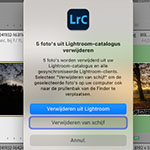 Losse foto's voor HDR en panorama weggooien, of niet?
Losse foto's voor HDR en panorama weggooien, of niet?door Nando Harmsen
-
 De hele sterrenhemel in één foto
De hele sterrenhemel in één fotodoor Nando Harmsen
-
 Wanneer maak je welk soort panorama?
Wanneer maak je welk soort panorama?door Nando Harmsen
-
 Het grootste nadeel van een panorama
Het grootste nadeel van een panoramadoor Nando Harmsen
-
 Luminar NEO krijgt een panorama functie
Luminar NEO krijgt een panorama functiedoor Nando Harmsen
-
 Tien tips voor panorama fotografie
Tien tips voor panorama fotografiedoor Nando Harmsen
Ontvang wekelijks fotografietips in je inbox
43.762 fotografie enthousiastelingen ontvangen de tips al!
Meer over de wekelijkse mail. Of blijf op de hoogte via ![]() Facebook.
Facebook.

Elja Trum
Photofacts; alles wat met fotografie te maken heeft!
Wil je graag mooiere foto's maken en op de hoogte blijven van ontwikkelingen binnen de fotografie? Photofacts plaatst leerzame artikelen die gerelateerd zijn aan fotografie. Variërend van product-aankondiging tot praktische fotografietips of de bespreking van een website. Photofacts bericht dagelijks over fotografie en is een uit de hand gelopen hobby project van Elja Trum. De artikelen worden geschreven door een team van vrijwillige bloggers. Mocht je het leuk vinden om een of meerdere artikelen te schrijven op Photofacts, neem dan contact op.Meer over PhotofactsGratis eBook: Fotograferen van Kinderen
Mis dit niet: Tips voor adembenemende familiekiekjes!
Ontdek 25 praktische tips waardoor je prachtige foto's van je (klein)kinderen kunt maken. Je krijgt van mij ook wekelijks nieuwe fotografietips per mail.






